특정 알림을 받고 싶지만 제공을 하지 않는 사이트, 서비스들이 상당히 많습니다.
예를 들자면 레딧에서 새글이 올라올때 알림을 받고 싶지만 레딧에서는 기본적인 방법으로는 적용을 할 수 없습니다.
If This Then That (IFTTT) 란 ?
If This Then That 일명 IFTTT 라는 서비스 가 이를 해결 해 줄수 있습니다.
"두 개 이상의 서비스를 함께 연결하고 하나의 서비스만으로는 할 수없는 작업을 수행하는 데 도움이되는"애플릿 (이전에는 "레시피"라고 함)을 찾거나 만들 수 있습니다.
이러한 서비스는 Facebook 또는 Spotify와 같은 웹 서비스이거나 Google Home 또는 Amazon Alexa에 연결된 홈 자동화 장치와 같이 사물 인터넷의 일부인 장치 일 수 있습니다
최근에 삼성의 루틴 이나, 애플의 단축어 서비스 가 나오기 이전에 훨씬 고도화된 서비스가 이렇게 있었습니다.
저는 예전에 한번 설치 후 사용은 하지못하고 흐지부지 되었다가 몇달전 알게 되어 다시 사용을 하게 되었습니다.
사용한지는 오래 되지 않았지만 상당히 매력적인 것 같아 소개를 해보려합니다.
If This Then That (IFTTT) 설치하기
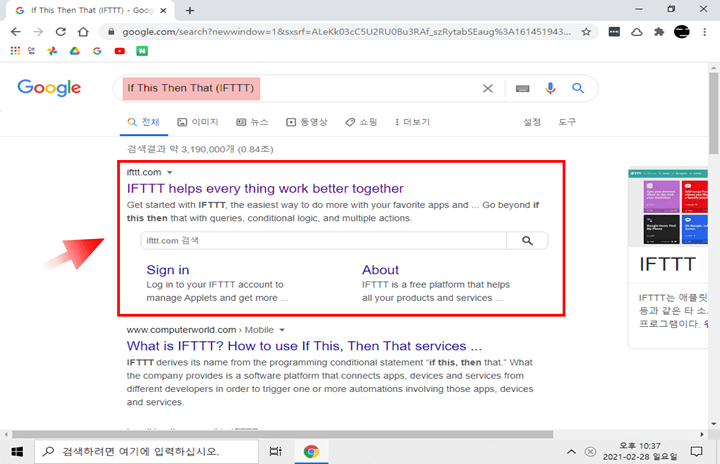
포털 사이트에서 검색 해서 들어갑니다
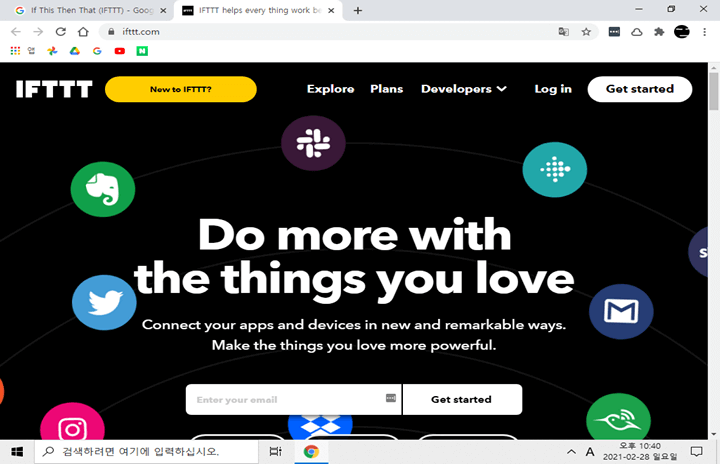
서비스 특성에 맞게 여러가지 앱들이 표기 되어 있는것을 볼 수 있습니다.
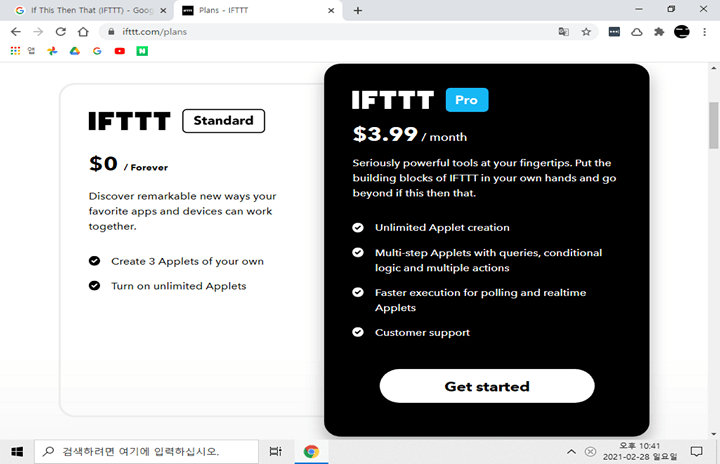
무료 와 유료 이렇게 나뉘어 있습니다.
월에 3.99 달러 면 가격은 적당한 수준인 듯 합니다.
커스터마이징을 사용하실분들은 유료를 사용 하는 것이 좋을 듯 합니다.
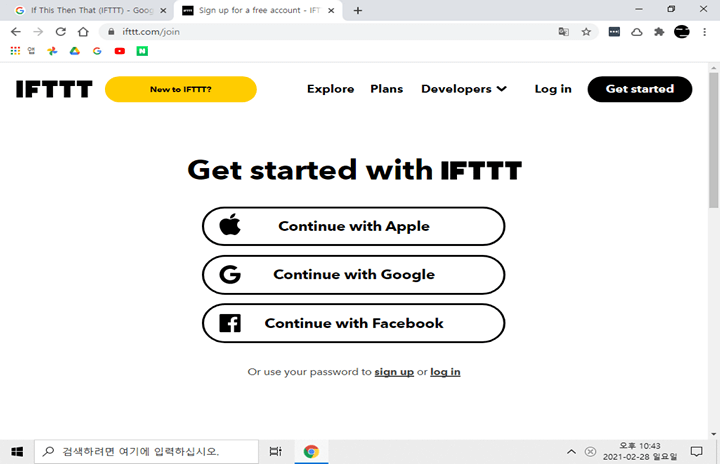
상단에 Get started 를 눌러서 가입을 진행 합니다.
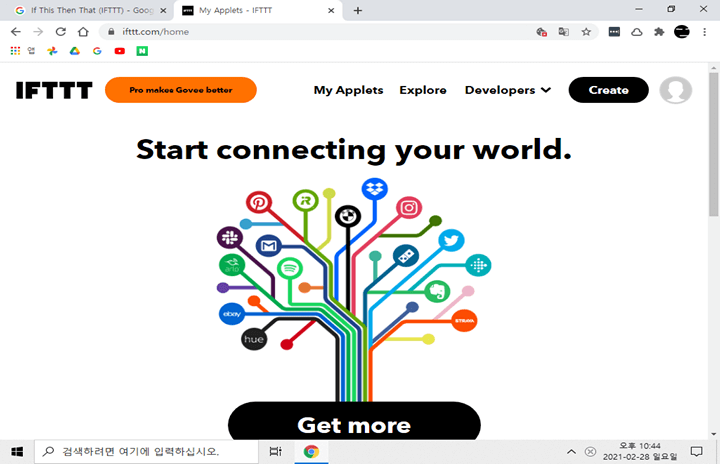
회원 가입은 구글 연동으로 진행 하였고, 접속 후 화면 은 이런 모습입니다.
If This Then That (IFTTT) 사용방법
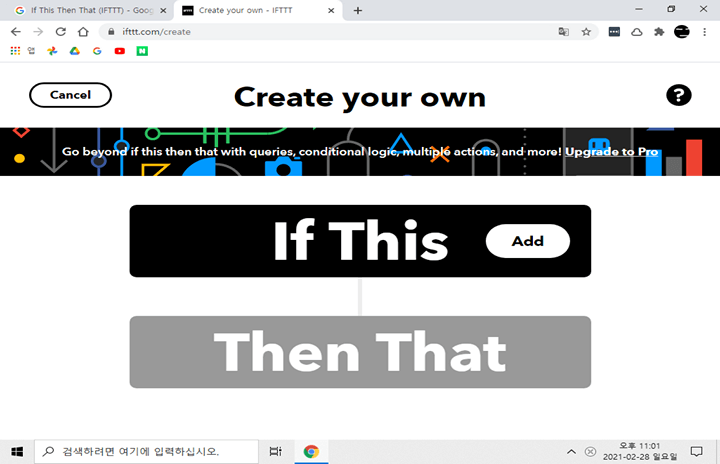
Create 를 눌러주면 위와 같은 화면이 나오게 됩니다.
- If This : 조건 입니다 , 이것을 하면
- Then That : 결과 입니다 , 이렇게 된다
뭐 이런 식입니다.
IF THIS
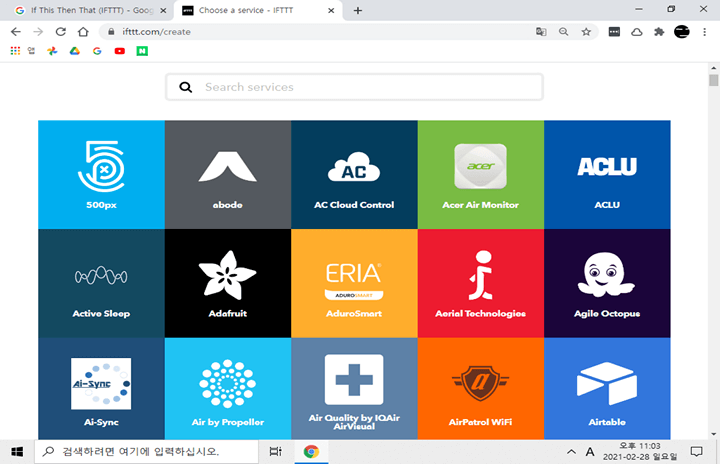
if This 를 클릭해보면 위와 같이 여러가지 앱(서비스)들이 보여집니다.
이중에서 고르면 됩니다.
거의 모든 앱(서비스) 들이 다 있는 느낌입니다.
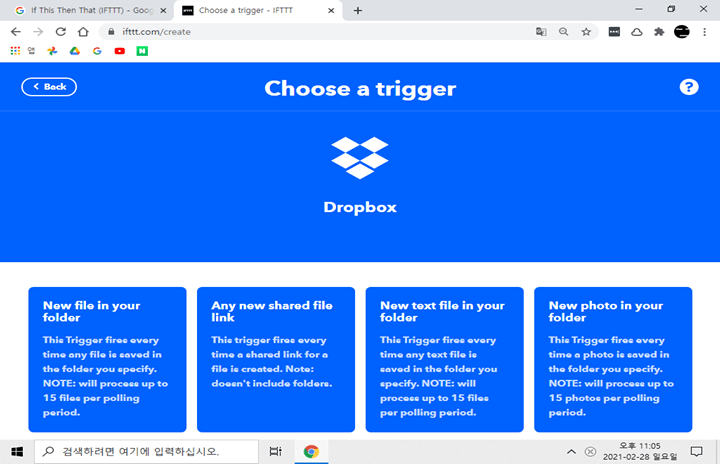
제가 자주 사용하는 Dropbox 를 선택하여 보았습니다.
- 폴더에 새파일이 생성될때
- 새로운 공유파일 링크가 생성될때
- 폴더의 새 택스트 파일이 생성 될때
- 폴더에 새 사진이 추가 될때
이렇게 만들어진 조건중 선택만 하면됩니다.
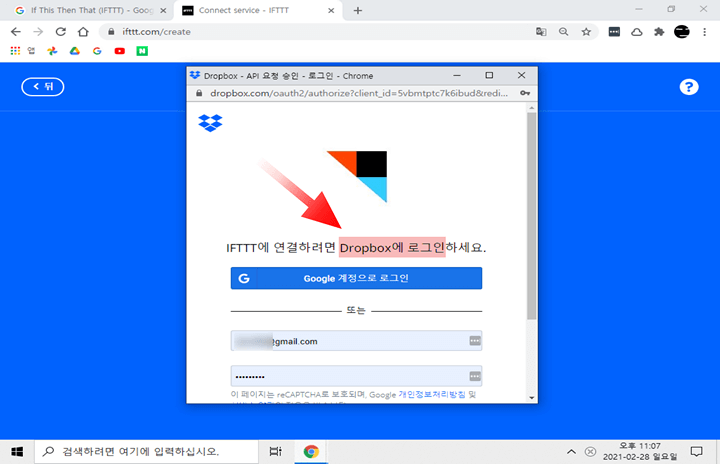
이중 한가지를 선택 ( 필자는 폴더에 새 사진이 추가 될때를 선택) 하면
이와 같이 dropbox의 API를 얻어 오기 위해 계정 로그인 을 요청합니다.
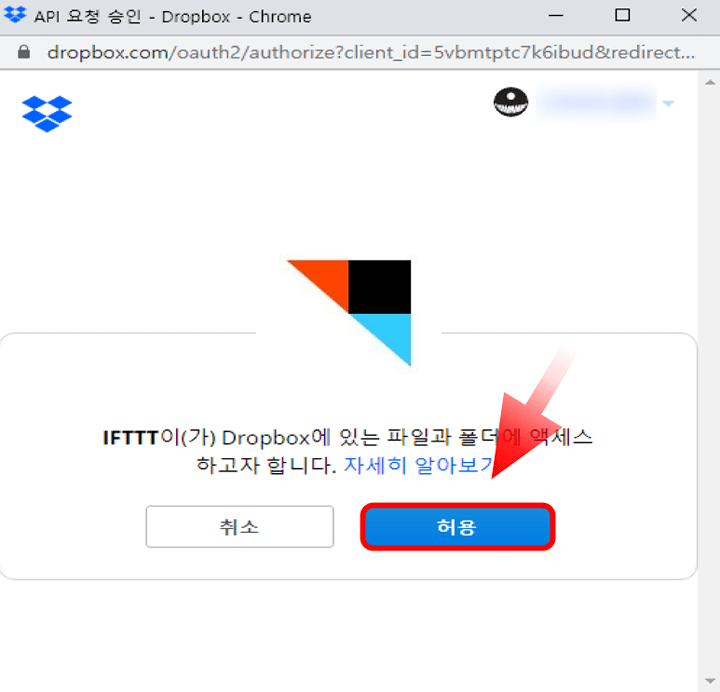
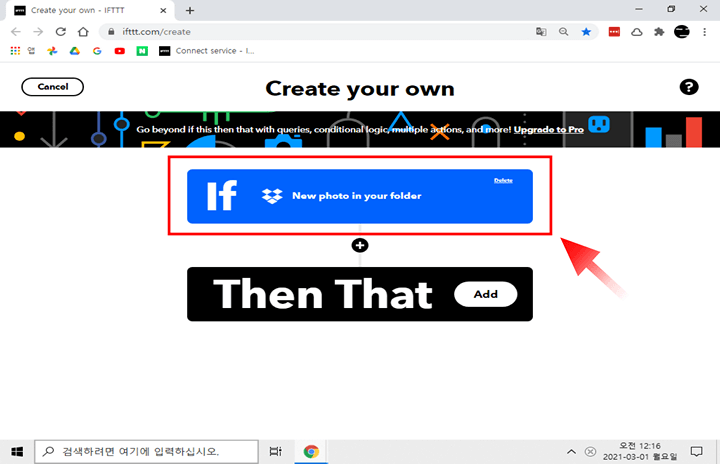
트리거 서비스는 등록이 되었습니다.
THEN THAT
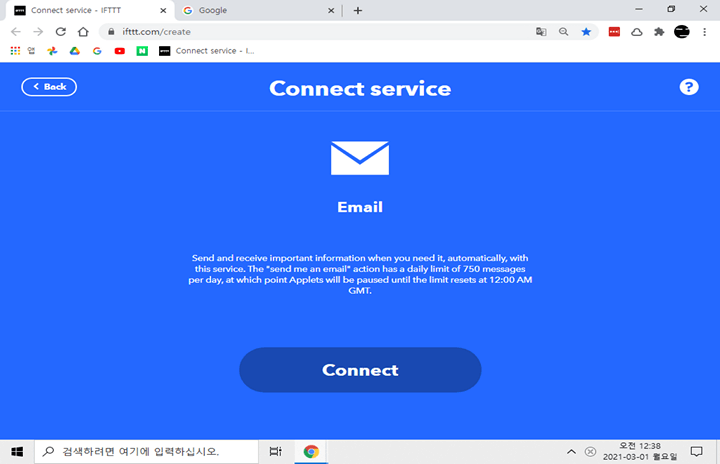
섧명을 위해 간단하게 이메일로 안내 받는 것을 적용 해보겠습니다.
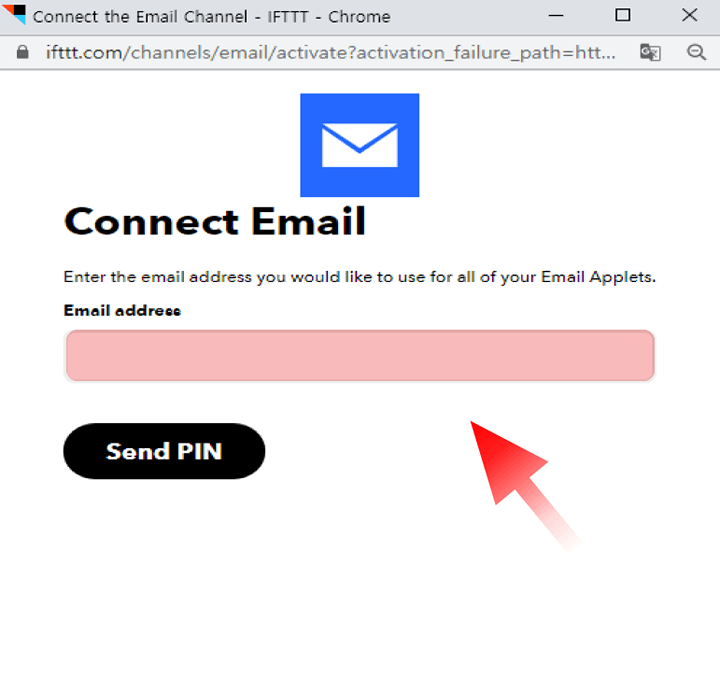
이렇게 메일을 입력하고 PIN 을 보내어 인증을 해줍니다.
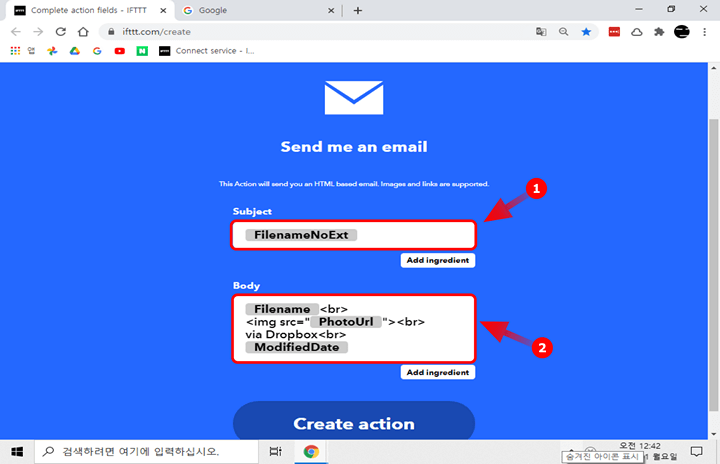
제목 (①) 본문 (②) 내용을 HTML 로 편집 하여 본인 양식대로 수신 할 수 있게 해줍니다.
이렇게 해준후
하단의 Create action 을 눌러 주면 됩니다.
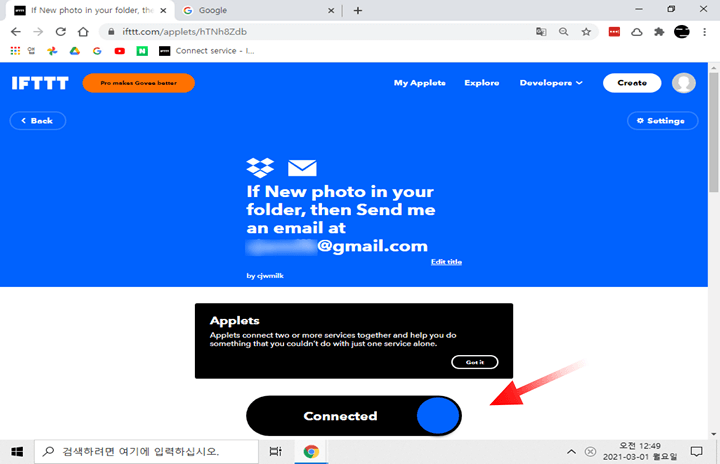
이렇게 하면 요청한 작업대로 진행이 되게 됩니다.
몇가지 사용 예를 들어보겠습니다.
- 넷플릭스가 새로운 영상을 릴리즈 하면 업데이트 이메일을 전송
- 페이스북 페이지 앨범에 자동으로 인스타그램 업로드
- 페이스북 사진을 업데이트 하면 자동으로 트위터 사진을 변경
- 페이스북에 태그 된 사진을 드롭박스에 저장
- 구글 어시스턴트에게 말하면 에버노트에서 노트를 생성
이 외에도 무궁무진하게 적용이 가능합니다.
마무리
자동화라는 것은 나의 시간을 아껴주는 중요한 방식이 될 수 있습니다.
사소한 일에서 이런 자동화를 하며 좀더 중요한 일에 집중 한다면 나의 삶에 도움이 될것 입니다.
이것 과 비슷한 서비스들이 좀더 있으니 기회가 된다면 다루어 보도록 하겠습니다.
참고
토글 Toggl 당신의 시간은 소중합니다 낭비되는 시간을 잡아보세요.
